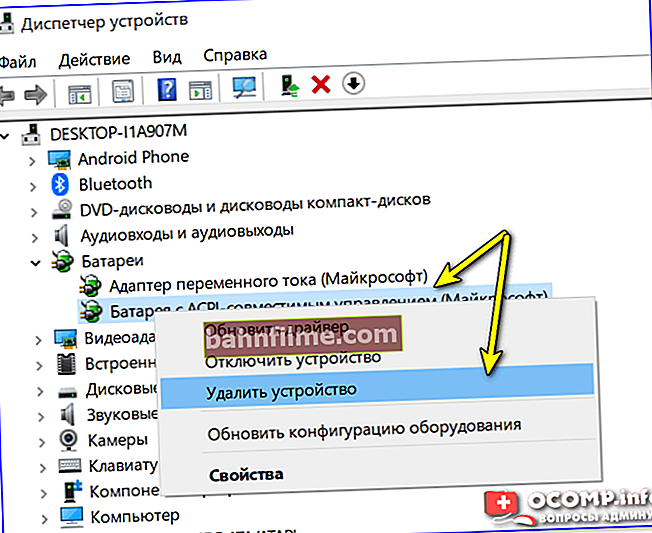يوم جيد!
يوم جيد!
ليس في كثير من الأحيان ، ولكن لا يزال يتعين عليك مواجهة مشكلة واحدة غير سارة على أجهزة الكمبيوتر المحمولة: تتوقف البطارية عن الشحن ، يقول Windows شيئًا مثل "الشحن ليس قيد التقدم" (Windows 10) ، "موصل، لا يقوم بالشحن" (ويندوز 7).
علاوة على ذلك ، يحدث هذا مع كل من أجهزة الكمبيوتر المحمولة القديمة (والبطاريات) والجديدة. قد تكون هناك عدة أسباب ، في هذه المقالة سأعتبر أكثرها شيوعًا (والتي ساعدتني أكثر من مرة في استعادة التشغيل الطبيعي للجهاز).
👉 ملاحظة: بالمناسبة ، لا يرتبط هذا الخطأ دائمًا بخلل في البطارية.
في كثير من الأحيان يكون من الممكن استعادة العمل دون شراء بطارية جديدة ، لذلك أوصي بأن تقوم أولاً بعدد من الخطوات البسيطة قبل التوجه إلى مركز خدمة أو متجر للمكونات الجديدة ...
👉 للمساعدة!

بالمناسبة ، إذا نفدت بطاريتك بسرعة كبيرة ، فإنني أوصي بمعرفة درجة تآكلها.
*
لماذا قد لا يتم شحن بطارية الكمبيوتر المحمول
كانت الصورة الموجودة على جهاز الكمبيوتر المحمول التجريبي (التي طُلب مني التعامل معها) كما يلي تقريبًا - تم شحن الكمبيوتر المحمول LENOVO بنسبة تصل إلى 60 ٪ ثم تم إيقاف الشحن.
لم ينتبه المالك ، أثناء استخدام الكمبيوتر المحمول في المنزل ، إلى مقدار الشحن ، ولكن بعد ذلك ، عندما كان مطلوبًا وضع التشغيل الذاتي ، لاحظ فجأة "مشكلة". 👀

مثال على مشكلة في البطارية // الشحن ليس قيد التقدم ، توقف عند 60٪
*
السبب رقم 1: خاص. برنامج "يحمي" بطاريتك
انتبه بشكل خاص إذا حدث هذا على كمبيوتر محمول جديد ...
بالمناسبة ، يقوم بعض مصنعي أجهزة الكمبيوتر المحمول ، ولا سيما LENOVO ، بتجهيز أجهزتهم بمديري إعدادات خاصة.
من بينها إعدادات الطاقة التي تعمل بطريقة غريبة: هناك عروض خاصة. أوضاع شحن البطارية التي تطيل عمر البطارية.
السؤال في رأيي مثير للجدل للغاية ، ومع ذلك ، إذا وصلت شحنتك إلى قيمة معينة (50-60٪) ، وتوقفت ، فمن شبه المؤكد أن السبب في ذلك!
كيف أجد مدير الإعدادات هذا؟
الخيار الأفضل هو فتح 👉 لوحة التحكم ، ثم مدير تثبيت البرامج وإزالتها.
لوحة التحكم / البرامج / البرامج والميزات
علاوة على ذلك ، في قائمة البرامج ، انتبه إلى جميع الأدوات المساعدة من الشركة المصنعة للكمبيوتر المحمول (وفي الواقع إلى جميع الأدوات غير المألوفة).

المرافق من LENOVO
بعد العثور على برامج "مشبوهة" ، حاول فتحها من خلال قائمة START ومعرفة ما إذا كانت لديها الخيارات اللازمة.
إذا كان لديك كمبيوتر محمول من LENOVO - فما عليك سوى البحث عن "LENOVO" ويجب أن يكون هناك رابط لمركز الإعدادات (هذا الرابط موجود أيضًا على سطح المكتب وفي قائمة START). افتحه (انظر لقطة الشاشة أدناه 👇).

مدير إعدادات LENOVO / Windows 10
بعد ذلك ، في القائمة العلوية (بالمناسبة ، قم بتوسيع النافذة إلى ملء الشاشة لرؤية هذه القائمة) ، حدد قسم "الطاقة" ، وستلاحظ ظهور حالة البطارية (كما في لقطة الشاشة أدناه) .

حالة البطارية
سيكون هناك إعدادان ضمن حالة البطارية:
- وضع توفير البطارية: يتيح لك استخدام هذه المعلمة إطالة عمر البطارية ، ومع ذلك ، في هذه الحالة ، ستشحن ما يصل إلى 50-60٪. ما عليك سوى إيقاف تشغيل هذا الوضع وسيتم شحن بطاريتك حتى 100٪! بالمناسبة ، كان هذا هو السبب بالضبط في حالتي ؛
- إطالة عمر البطارية: إذا قمت بتمكين هذا الخيار ، فسيقوم الكمبيوتر المحمول تلقائيًا بتحديد وضع سطوع الشاشة وعمق اللون والإضاءة الخلفية للوحة المفاتيح وما إلى ذلك. في رأيي ، سيتداخل الخيار بشكل كبير مع العمل.
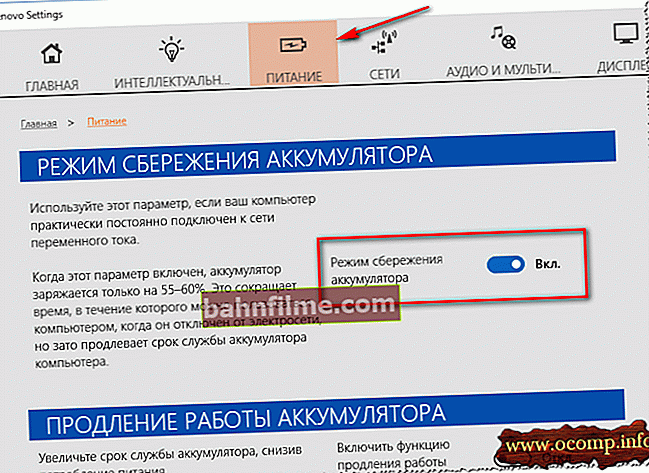
وضع توفير الطاقة
👉 ملحق!
بالمناسبة ، يمكن ببساطة إزالة هذه المرافق والمديرين من الشركات المصنعة من جهاز الكمبيوتر على الإطلاق.
صحيح ، أوصي بعمل نسخة احتياطية من أجل التراجع في حالة وجود أي شيء. بدون بعض الأدوات المساعدة من الشركة المصنعة ، قد يبدأ الكمبيوتر المحمول في العمل بشكل غير مستقر!
*
السبب رقم 2: هل يعمل مزود الطاقة ، كل شيء على ما يرام معه
الشيء الثاني الذي أود أن ألفت انتباهكم إليه هو مصدر الطاقة.
الحقيقة هي أنه إذا كنت تحمل الكمبيوتر المحمول معك كثيرًا بشكل كافٍ ، فإن الأسلاك تبدأ بالانحناء والانكسار بمرور الوقت. يظهر مثال على مثل هذا "الانحناء" في الصورة أدناه: بسبب هذه الخلل ، تتوقف الطاقة عن الوصول إلى الكمبيوتر المحمول ولم يعد الجهاز يشحن.
بالمناسبة ، في مثل هذه الحالات ، عادةً ما تكون البطارية إما تشحن أو لا تشحن (عندما تلمس السلك ، تظهر الطاقة ، إذا لمستها مرة أخرى ، فإنها تختفي).

سلك إمداد طاقة الكمبيوتر المحمول تالف
للتحقق مما إذا كان مصدر الطاقة يعمل ، قم بما يلي:
- قم بإيقاف تشغيل الكمبيوتر المحمول تمامًا ؛
- انزع البطارية
- قم بتوصيل مصدر الطاقة بجهاز الكمبيوتر المحمول الخاص بك وتشغيله. إذا كان الكمبيوتر المحمول يعمل كالمعتاد ، فكل شيء على ما يرام مع الجهاز.
*
السبب الثالث: عطل في برنامج البطارية
في بعض الحالات ، قد يحدث عطل في البرنامج في الكمبيوتر المحمول ، ونتيجة لذلك إما يتوقف عن رؤية البطارية على الإطلاق ، أو يتوقف عن شحنها.
يمكن أن يحدث هذا لأسباب مختلفة ، غالبًا بسبب تغيير البطارية من واحدة إلى أخرى ، أو عندما يتم تفريغ البطارية إلى الصفر ويتم إيقاف تشغيل الكمبيوتر المحمول (السبب: في أجهزة الكمبيوتر المحمولة الحديثة ، يوجد إيقاف تلقائي عندما تصل نسبة الشحن إلى 5٪ ).
ولذا ، أوصي بالقيام بما يلي (من المهم اتباع التسلسل):
- قم بإيقاف تشغيل الكمبيوتر المحمول تمامًا ؛
- افصل سلك الطاقة عن الكمبيوتر المحمول ؛
- أخرج البطارية من الكمبيوتر المحمول ؛
- قم بتوصيل مصدر الطاقة وتشغيل الكمبيوتر المحمول ؛
- ثم انتقل إلى 👉 device manager ، وافتح القسم " بطاريات " وحذف هناك "البطارية مع ACPI Compliant Management (Microsoft)" ... إذا كان هناك العديد منهم (عادة ما يكون هناك واحد فقط) ، فاحذف كل شيء ؛
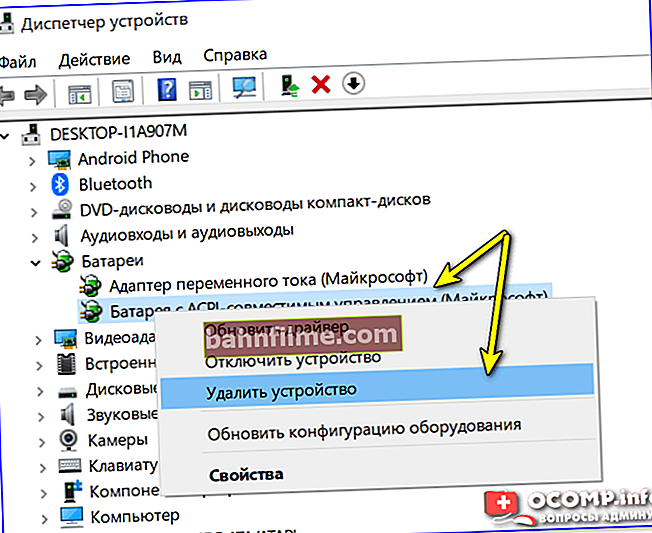
إزالة البطارية - إدارة الأجهزة
- قم بإيقاف تشغيل الكمبيوتر المحمول وفصل مصدر الطاقة ؛
- أدخل البطارية ، قم بتوصيل مصدر الطاقة ؛
- قم بتشغيل الكمبيوتر المحمول وتحقق مما إذا كانت البطارية قد بدأت في الشحن.
في معظم الحالات يساعد هذا RESET في حل مشكلة الشحن. في كثير من الأحيان ، بعد هذه العملية البسيطة ، سيخبرك الكمبيوتر المحمول بشيء مثل "البطارية متصلة وشحن" ...
*
السبب الرابع: تآكل البطارية (ما هي السعة المتبقية الحقيقية)
حسنًا ، آخر شيء أردت قوله: من الممكن أن تكون بطاريتك ببساطة القرى، وبالتالي لا يتم شحنها بالكامل (على الرغم من أن البطارية الميتة تتصرف بشكل مختلف نوعًا ما في العادة).
للتحقق من حالة البطارية ، يمكنك استخدام إما خاص. الأدوات المساعدة من الشركة المصنعة للكمبيوتر المحمول أو برامج المشاهدة العامة خصائص الكمبيوتر (على سبيل المثال ، AIDA64 ، EVEREST ، إلخ).
توضح لقطة الشاشة أدناه قسم برنامج AIDA64 "مزود الطاقة" ، انتبه لكميتين:
- سعة اللوحة: أقصى سعة للبطارية معلن عنها من قبل الشركة المصنعة. بطبيعة الحال لا يتغير بمرور الوقت.
- سعة مشحونة بالكامل: هذه هي السعة الفعلية للبطارية. مع مرور الوقت ، يتناقص. عندما يكون الاختلاف بينهما عن سعة جواز السفر 25٪ (راجع الفقرة الخاصة بدرجة التدهور) أو أكثر ، يوصى بتغيير البطارية (وسيجلس الكمبيوتر المحمول بسرعة بدون مصدر طاقة متصل).

AIDA 64 - السعة الكاملة ونسبة جواز السفر / البلى 5٪
بالمناسبة ، يتم توفير نفس المعلومات تقريبًا بواسطة البرنامج (مدير إعدادات LENOVO) من الشركة المصنعة للكمبيوتر المحمول ، انظر الشاشة أدناه.

بطارية جديدة تقريبًا ...
ملاحظة
بالمناسبة ، كن حذرًا مع البطاريات ، إذا أسيء استخدامها (وأحيانًا مع عيوب المصنع) ، يمكن لبعض أنواع هذه البطاريات أن تذوب الكمبيوتر المحمول وتحرق أصابعك ، وما إلى ذلك. 👉 هذا مثال واحد!
بشكل عام ، إذا كانت البطارية مشبوهة ، فكن حذرًا للغاية ولا تترك الجهاز دون رقابة.
*
الإضافات مرحب بها!
في هذا أقول وداعا ، حظا سعيدا!
👋
أول إصدار: 2017/03/21
تصحيح: 01/15/2020